Download SoftBank 202HW 取扱説明書
Transcript
基本設定............................................ P.7-2 緊急速報メール設定 ..................... P.7-27 画面の明るさを調節する ................................ P.7-2 日付/時刻を設定する .................................... P.7-3 本機およびメモリカードのメモリ情報を 表示する ........................................................... P.7-3 操作ガイドの表示を設定する ........................ P.7-4 メール受信時の動作を設定する..................... P.7-5 ディスプレイ消灯中にメールを受信した ときの動作を設定する .................................... P.7-6 受信を設定する ............................................. P.7-27 受信後にテレビを起動する.......................... P.7-28 テレビ表示するチャンネルを設定する ...... P.7-29 テレビ表示を消灯する時間を設定する ...... P.7-30 テレビ設定........................................ P.7-7 表示モードを設定する .................................... P.7-7 番組情報を表示する ........................................ P.7-8 ディスプレイの比率を変更する..................... P.7-9 受信地域を設定する ..................................... P.7-10 録画画質を設定する ..................................... P.7-12 視聴画質を設定する ..................................... P.7-13 miniB-CASカードの情報を表示する ........ P.7-14 スライドショーの設定 ................. P.7-15 表示モードを設定する ................................. P.7-15 スライドショーの切り替え効果を設定 する ................................................................ P.7-18 スライドショーの切り替え速度を設定 する ................................................................ P.7-20 スライドショーの表示順を設定する.......... P.7-21 スライドショーの開始時間を設定する ...... P.7-22 画像の表示を自動回転するかどうかを 設定する ........................................................ P.7-23 画像を自動的に拡大表示するかどうかを 設定する ........................................................ P.7-25 スライドショーの一時停止を設定する ...... P.7-26 7 設定 音量設定 ........................................ P.7-31 テレビ/動画/音楽/メール着信音の 音量を調節する ............................................. P.7-31 消灯・点灯設定............................. P.7-33 人感センサーでの消灯を設定する .............. P.7-33 人感センサーでの点灯を設定する .............. P.7-34 自動的にディスプレイを消灯させる .......... P.7-35 自動的にディスプレイを点灯させる .......... P.7-35 自動的に消灯・点灯させる曜日を指定 する ................................................................ P.7-35 点灯時の起動画面を設定する...................... P.7-36 その他の設定................................. P.7-37 動画を拡大して再生する ............................. P.7-37 機内モードを設定する ................................. P.7-38 本機の各設定をお買い上げ時の状態に 戻す ................................................................ P.7-39 本機のメモリ保存内容や各設定を 出荷時の状態に戻す ..................................... P.7-39 ネットワークからソフトウェアを 更新する......................................................... P.7-40 ソフトウェアを更新する前に確認画面を 表示する......................................................... P.7-41 本機のバージョン情報を表示する .............. P.7-42 認証情報を表示する ..................................... P.7-43 7-1 基本設定 基本設定 画面の明るさを調節する 3 ディスプレイの明るさを4種類から選択できます。 1 → / / で「画面の明るさ」を選択→ 選択枠が設定画面に移動します。 で「本体設定」を選択→ 本体設定画面が表示されます。 4 設 定 7 本体設定画面 2 / で「基本設定」を選択→ 基本設定画面が表示されます。 7-2 / で明るさを選択→ 設定が完了します。 / 基本設定 日付/時刻を設定する 本機のカレンダー機能や時計機能の日時を正しく表示させ るためには、日付/時刻を設定します。 設定方法には、 「自動補正」と「手動補正」の 2 つの方法が あります。 「自動補正」の設定方法については、 「日付/時刻を自動補正 で設定する」 (r P.1-13)を参照してください。 「手動補正」の設定方法については、 「日付/時刻を手動で設 定する」 (r P.1-14)を参照してください。 本機およびメモリカードのメモリ情報 を表示する 本機内のメモリの空き容量とメモリ容量が確認できます。ま た、メモリカードを取り付けている場合は、メモリカードの メモリ情報もあわせて確認できます。 1 → / で「本体設定」を選択→ 本体設定画面 2 / で「基本設定」を選択→ 基本設定画面が表示されます。 3 / で「メモリ容量」を選択 メモリ容量が表示されます。 設 定 7 本体設定画面が表示されます。 7-3 基本設定 操作ガイドの表示を設定する 各タッチキーで操作できる内容を画面に表示させるかどう かを設定します。 1 → / で「本体設定」を選択→ 本体設定画面が表示されます。 設 定 本体設定画面 7 2 / で「基本設定」を選択→ 基本設定画面が表示されます。 7-4 基本設定 3 / / で「操作ガイド表示」を選択→ 選択枠が設定画面に移動します。 メール受信時の動作を設定する メールを受信したとき、受信したメールを表示する確認画面 を表示させることができます。 1 → / で「本体設定」を選択→ 本体設定画面が表示されます。 4 / で「On」を選択→ 設 定 設定が完了します。 本体設定画面 ■ 操作ガイドを表示させない場合 / で「Off」を選択→ をタッチします。 2 / 7 で「基本設定」を選択→ 基本設定画面が表示されます。 7-5 基本設定 3 / / で「メール受信通知」を選択→ ディスプレイ消灯中にメールを受信し たときの動作を設定する 選択枠が設定画面に移動します。 1 → / で「本体設定」を選択→ 本体設定画面が表示されます。 設 定 7 4 / 本体設定画面 2 ■ 確認画面を表示させない場合 / 7-6 で「On」を選択→ 設定が完了します。 で「Off」を選択→ をタッチします。 / で「基本設定」を選択→ 基本設定画面が表示されます。 テレビ設定 / / で「消灯中のメール受信」を選択→ 選択枠が設定画面に移動します。 表示モードを設定する テレビ設定 3 テレビ視聴中の表示モードを変更します。 1 → / で「本体設定」を選択→ 本体設定画面が表示されます。 4 / で受信設定を選択→ 設定が完了します。 本体設定画面 2 / で「テレビ設定」を選択→ 設 定 7 テレビ設定画面が表示されます。 7-7 テレビ設定 3 / で「表示モード」を選択→ 選択枠が設定画面に移動します。 / 番組情報を表示する テレビ視聴中に、チャンネル名や番組名、番組放送時間など の番組情報を表示させることができます。 1 → / で「本体設定」を選択→ 本体設定画面が表示されます。 設 定 4 / で表示モードを選択→ 設定が完了します。 本体設定画面 7 2 / で「テレビ設定」を選択→ テレビ設定画面が表示されます。 7-8 テレビ設定 3 / で「番組情報表示」を選択→ / 選択枠が設定画面に移動します。 ディスプレイの比率を変更する テレビ視聴時のディスプレイの比率を変更します。 1 → / で「本体設定」を選択→ 本体設定画面が表示されます。 4 / で「操作中のみOn」または「常時 On」を選択→ 「操作中のみ On」を選択した場合、操作中のみチャン ネル名、番組名、番組放送時間などを表示します。 「常時 On」を選択した場合、常にチャンネル名、番組 名、番組放送時間などを表示します。 本体設定画面 2 / で「テレビ設定」を選択→ 設 定 7 テレビ設定画面が表示されます。 7-9 テレビ設定 3 / / で「ディスプレイ設定」を選択→ 選択枠が設定画面に移動します。 受信地域を設定する 現在地でテレビ視聴が可能なチャンネルを設定します。 1 → / で「本体設定」を選択→ 本体設定画面が表示されます。 設 定 7 4 / でディスプレイの比率を選択→ 設定が完了します。 本体設定画面 2 / で「テレビ設定」を選択→ テレビ設定画面が表示されます。 7-10 テレビ設定 3 / で「地域設定」を選択→ / 選択枠が設定画面に移動します。 5 6 4 地域選択画面が表示されます。 / でエリアを選択→ / で都道府県を選択→ / チャンネルサーチ画面が表示されます。 設 定 7 7-11 テレビ設定 7 チャンネルサーチが完了したら、 放送電波の 受信レベル 録画画質を設定する 本体設定画面 テレビを録画するときの画質を設定します。 1 → / で「本体設定」を選択→ 本体設定画面が表示されます。 設 定 7 7-12 2 / で「テレビ設定」を選択→ テレビ設定画面が表示されます。 テレビ設定 3 / で「録画画質設定」を選択→ 選択枠が設定画面に移動します。 / 視聴画質を設定する テレビを視聴するときの画質を設定します。 1 → / で「本体設定」を選択→ 本体設定画面が表示されます。 4 / で録画画質を選択→ 設定が完了します。 本体設定画面 2 / で「テレビ設定」を選択→ 設 定 7 テレビ設定画面が表示されます。 7-13 テレビ設定 3 / で「視聴画質設定」を選択→ 選択枠が設定画面に移動します。 / miniB-CASカードの情報を表示する 挿入されているminiB-CASカードの情報を表示します。 1 → / で「本体設定」を選択→ 本体設定画面が表示されます。 設 定 7 4 / で視聴画質を選択→ 設定が完了します。 本体設定画面 2 / で「テレビ設定」を選択→ テレビ設定画面が表示されます。 7-14 スライドショーの設定 / で「miniB-CASカード情報」を選択 表示モードを設定する miniB-CASカード情報が表示されます。 スライドショーの設定 3 スライドを時計やカレンダー、天気予報と一緒に表示するこ とができます。 1 → / で「本体設定」を選択→ 本体設定画面が表示されます。 設 定 本体設定画面 2 / 7 で「スライドショー設定」を選択→ スライドショー設定画面が表示されます。 7-15 スライドショーの設定 3 / で「表示モード」を選択→ / 選択枠が設定画面に移動します。 お知らせ ・ スライドショー表示中に こともできます。 / で表示モードを変更する 表示モードを編集する 現在設定されている表示モードの内容を変更できます。 1 → / で「本体設定」を選択→ 本体設定画面が表示されます。 設 定 7 4 / 設定が完了します。 ● 設定できる表示モードは次のとおりです。 項目 画像のみ 時計 天気予報 カレンダー 7-16 で表示モードを選択→ 説明 画像だけ表示します。 画像と時計を表示します。 画像と天気予報を表示します。 画像とカレンダーを表示します。 本体設定画面 スライドショーの設定 2 / で「スライドショー設定」を選択→ スライドショー設定画面が表示されます。 3 / で「表示モード編集」を選択→ / 選択枠が設定画面に移動します。 設定画面に表示される項目は、表示モードによって異 なります。 ■ 画像のみ表示の設定 以下の項目から選択します。 項目 一枚表示 説明 1 枚ずつ画像を切り替えて表 示します。 一枚表示 ( 固定 ) 1 枚の画像を固定して表示し ます。 複数枚表示 画像を複数枚ずつ切り替えて 表示します。 ■ 時計表示の設定 以下の項目から選択します。 項目 デジタル時計 アナログ時計 1 アナログ時計 2 説明 デジタル時計を表示します。 アナログ時計 1 を表示します。 アナログ時計 2 を表示します。 ■ 天気予報表示の設定 以下の項目から選択します。 例)「表示モード」で「画像のみ」選択時 4 / で表示モードの内容を選択→ 項目 今日の天気 4 日間の天気 説明 今日の天気を表示します。 今日から 4 日間の天気を画面 の下に表示します。 4 日間の天気(2 今日から 4 日間の天気を画面 画面表示) の横に表示します。 設 定 7 設定が完了します。 7-17 スライドショーの設定 天気予報の表示地域は「天気予報の地域設定」から選択し ます。 天気予報の手動更新は「手動更新」から行います。 ■ カレンダー表示の設定 以下の項目から選択します。 項目 説明 1ヶ月 (2 画面表 画像 1 枚と 1ヶ月のカレン 示) ダーを並べて表示します。 1ヶ月 1ヶ月のカレンダーを表示し ます。 2ヶ月 (2 画面表 画像 1 枚と 2ヶ月のカレン 示) ダーを並べて表示します。 スライドショーの切り替え効果を設定 する スライド表示の画像が切り替わるときの効果を設定します。 1 → / で「本体設定」を選択→ 本体設定画面が表示されます。 設 定 本体設定画面 7 2 / で「スライドショー設定」を選択→ スライドショー設定画面が表示されます。 7-18 スライドショーの設定 3 / で「切り替え効果」を選択→ / 選択枠が設定画面に移動します。 4 / で切り替え効果を選択→ 設定が完了します。 ● 設定できる効果は次のとおりです。 項目 ランダム 左から右へ 上から下へ ドミノ 説明 各効果が不規則に切り替わります。 次の画像へ左から右へスライドして切り 替わります。 次の画像へ上から下へスライドして切り 替わります。 画面の外側から中央に向かって、螺旋状 に画像が表示されます。 項目 シャッター 説明 ブラインドを下ろすように画像が切り替 わります。 モザイク モザイク状に画像が切り替わります。 ライン 多数の線が徐々に消えるような効果で画 像が切り替わります。 スプレッド 中央から外に広がるように画像が切り替 わります。 チェスボード チェス盤の格子状の模様から画像が切り 替わります。 チェック ピントが徐々に合うような効果で画像が 切り替わります。 クロス 十字型が閉じるような効果で画像が切り 替わります。 エクステンド 画像が中央から外に向かって切り替わります。 ターンページ 画像の右上からページをめくるように画 像が切り替わります。 ロールページ 巻物が左から右へ広がるように画像が切 り替わります。 格子 多数の線が画面の左右から徐々に表示さ れる効果で画像が切り替わります。 ビ ル ボ ー ド 1 画像が縦方向に分割され、パネルが回転 (水平方向) するように画像が切り替わります。 ビ ル ボ ー ド 1 画像が横方向に分割され、パネルが回転 (垂直方向) するように画像が切り替わります。 ビ ル ボ ー ド 2 パネルが横方向に回転するように画像が (水平方向) 切り替わります。 設 定 7 7-19 スライドショーの設定 設 定 7 項目 説明 ビ ル ボ ー ド 2 パネルが縦方向に回転するように画像が (垂直方向) 切り替わります。 回転 画像の外周から内側へ向かって回転しな がら切り替わります。 フェード 画像が暗転しながら消えて、画像が切り 替わります。 スケール 画面中央から拡大しながら画像が切り替 わります。 トランスレイト 画面左からスライドするように画像が切 り替わります。 ボックス 表示部分がボックス状に拡大しながら画 像が切り替わります。 ホイール 表示部分がホイール状に回転しながら画 像が切り替わります。 ドラッグ 画面右からスライドするように画像が切 り替わります。 ロールアウト 画像が暗転、縮小しながら消えて、画像 が切り替わります。 フィンガー 分割された画像が、上下方向からスライ ドする様に画像が切り替わります。 フライ 画像が画面奥から浮上するように画像が 切り替わります。 表示効果なし 効果を付けずに画像が切り替わります。 スライドショーの切り替え速度を設定 する スライド表示の画像が切り替わるまでの時間を5秒〜1時間 までの13種類から選択します。 1 → / で「本体設定」を選択→ 本体設定画面が表示されます。 本体設定画面 2 / で「スライドショー設定」を選択→ スライドショー設定画面が表示されます。 7-20 スライドショーの設定 3 / で「切り替え速度」を選択→ 選択枠が設定画面に移動します。 / スライドショーの表示順を設定する 画像を保存日時の新しい順、または古い順のどちらからスラ イド表示するかを設定します。「ランダム」に設定すると、 画像の保存日時に関係なく不規則にスライド表示します。 1 → / で「本体設定」を選択→ 本体設定画面が表示されます。 4 / で切り替え速度を選択→ 設 定 設定が完了します。 本体設定画面 2 / 7 で「スライドショー設定」を選択→ スライドショー設定画面が表示されます。 7-21 スライドショーの設定 3 / で「表示順」を選択→ / スライドショーの開始時間を設定する 選択枠が設定画面に移動します。 スライドショー以外の画面を表示中に、一定時間操作が無 かった場合にスライドショーを再開するまでの時間を、 「な し」を含む5秒〜1時間までの14種類から選択します。 1 → / で「本体設定」を選択→ 本体設定画面が表示されます。 4 設 定 / で表示順を選択→ 設定が完了します。 7 本体設定画面 2 / で「スライドショー設定」を選択→ スライドショー設定画面が表示されます。 7-22 スライドショーの設定 3 / / で「スライドショー再開」を選択→ 選択枠が設定画面に移動します。 画像の表示を自動回転するかどうかを 設定する 本機を縦向きに置いた場合に、画像の表示が自動的に回転す るかどうかを設定できます。 1 → / で「本体設定」を選択→ 本体設定画面が表示されます。 4 / 選択→ でスライドショー再開までの時間を 設 定 設定が完了します。 本体設定画面 2 / 7 で「スライドショー設定」を選択→ スライドショー設定画面が表示されます。 7-23 スライドショーの設定 3 / で「自動回転」を選択→ / 選択枠が設定画面に移動します。 4 設 定 7 7-24 / で「On」/「Off」を選択→ 設定が完了します。 自動回転On 自動回転Off スライドショーの設定 画像を自動的に拡大表示するかどうか を設定する 3 / で「自動拡大」を選択→ / 選択枠が設定画面に移動します。 ディスプレイの表示領域より画像サイズが小さい場合に、自 動的に全画面で拡大表示するかどうかを設定できます。 1 → / で「本体設定」を選択→ 本体設定画面が表示されます。 4 / で「On」/「Off」を選択→ 設定が完了します。 設 定 7 本体設定画面 2 / で「スライドショー設定」を選択→ 拡大表示Off 拡大表示On スライドショー設定画面が表示されます。 7-25 スライドショーの設定 2 お知らせ ・ 画像の縦横の比率によっては、表示領域の上下または左右方 向いっぱいまでの拡大表示となります。 / で「スライドショー設定」を選択→ スライドショー設定画面が表示されます。 3 / で「一時停止設定」を選択→ スライドショーの一時停止を設定する 選択枠が設定画面に移動します。 メールで画像を受信したときにスライド表示を一時停止し て、受信した画像が表示され続けるように設定できます。 1 → / で「本体設定」を選択→ 本体設定画面が表示されます。 設 定 7 4 / で「On」を選択→ 設定が完了します。 ■ 一時停止させない場合 本体設定画面 7-26 / で「Off」を選択→ をタッチします。 / 緊急速報メール設定 緊急速報メール設定 受信を設定する 3 / で「受信設定」を選択→ / 選択枠が設定画面に移動します。 緊急速報メールを利用するかどうかを設定します。 1 → / で「本体設定」を選択→ 本体設定画面が表示されます。 4 / で「利用する」を選択→ 確認画面が表示されます。 本体設定画面 2 / で「緊急速報メール設定」を選択→ 5 / で「利用する」を選択→ 設定が完了します。 設 定 7 ■ 緊急速報メールを利用しない場合 緊急速報メール設定画面が表示されます。 手順4で「利用しない」を選択→手順5で「利用しない」の 順に選択します。 7-27 緊急速報メール設定 受信後にテレビを起動する 3 緊急速報メール受信後にテレビを起動するかどうかを設定 します 1 → / / / で「テレビ表示設定」を選択→ 選択枠が設定画面に移動します。 で「本体設定」を選択→ 本体設定画面が表示されます。 4 設 定 で「On」を選択→ / 本体設定画面 7 ■ テレビを起動しない場合 2 / で「緊急速報メール設定」を選択→ 緊急速報メール設定画面が表示されます。 7-28 / 設定が完了します。 / で「Off」を選択→ をタッチします。 緊急速報メール設定 テレビ表示するチャンネルを設定する 3 緊急速報メール受信でテレビが起動したときに表示される チャンネルを設定します。 1 → / / / で「チャンネル設定」を選択→ 選択枠が設定画面に移動します。 で「本体設定」を選択→ 本体設定画面が表示されます。 4 / でチャンネルを選択→ 設定が完了します。 本体設定画面 2 / 設 定 7 で「緊急速報メール設定」を選択→ 緊急速報メール設定画面が表示されます。 7-29 緊急速報メール設定 テレビ表示を消灯する時間を設定する 3 緊急速報メール受信で起動したテレビが消灯するまでの時 間を設定します。 1 → / / / で「テレビ消灯設定」を選択→ 選択枠が設定画面に移動します。 で「本体設定」を選択→ 本体設定画面が表示されます。 4 設 定 本体設定画面 7 2 / で「緊急速報メール設定」を選択→ 緊急速報メール設定画面が表示されます。 7-30 / で消灯までの時間を選択→ 設定が完了します。 音量設定 音量設定 テレビ/動画/音楽/メール着信音の 音量を調節する 2 / で「音量設定」を選択→ 音量設定画面が表示されます。 3 / で「メール着信」を選択→ / 例)メール着信音量を設定する 選択枠が設定画面に移動します。 1 → / で「本体設定」を選択→ 本体設定画面が表示されます。 設 定 本体設定画面 / で音量を設定します。 音量は、0〜15の範囲で調節します。 0に設定すると、音は鳴りません。 設定が完了したら、 をタッチします。 7 7-31 音量設定 ■「テレビ視聴」音量を設定する場合 メール着信音を「0」に設定すると 手順3で「テレビ視聴」を選択します。 ■「動画再生」音量を設定する場合 手順3で「動画再生」を選択します。 ■「音楽再生」音量を設定する場合 メール着信音を「0」に設定すると、画面上部に着信音消音 アイコンが表示され、メールを受信しても着信音が鳴りませ ん。 手順3で「音楽再生」を選択します。 着信音 消音 設 定 7 ご注意 ● ● 7-32 メール着信音を消音しても、緊急速報メールを受信した場 合は、あらかじめ設定されている着信音が鳴動します。 緊急速報メールの着信音の音量は変更できません。 消灯・点灯設定 消灯・点灯設定 人感センサーでの消灯を設定する 3 設定した時間の間、周囲に人を感知しないと、ディスプレイ を自動的に消灯させることができます。 1 → / / / で「人感センサーで消灯」を選択→ 選択枠が設定画面に移動します。 で「本体設定」を選択→ 本体設定画面が表示されます。 4 / で消灯までの時間を選択→ 設定が完了します。 本体設定画面 ■ 人感センサーで消灯しない場合 2 / で「消灯・点灯設定」を選択→ / 設 定 7 で「Off」を選択→ 消灯・点灯設定画面が表示されます。 7-33 消灯・点灯設定 お知らせ ・ 人感センサーによってディスプレイが消灯しているときは、 電源ランプが赤く点灯します(ACアダプタ接続中のみ)。 ・ 手動でディスプレイを点灯させる場合は、電源ボタンを押し ます。 人感センサーでの点灯を設定する 周囲に人がいるかどうかを感知して、ディスプレイを自動的 に点灯させることができます。 1 → / で「本体設定」を選択→ 本体設定画面が表示されます。 ご注意 ● 消灯中はタッチキー操作もできなくなりますが、メールを 受信した後、一定時間はタッチキー操作が可能です。 設 定 本体設定画面 7 2 / で「消灯・点灯設定」を選択→ 消灯・点灯設定画面が表示されます。 7-34 消灯・点灯設定 3 / / で「人感センサーで点灯」を選択→ 選択枠が設定画面に移動します。 自動的にディスプレイを消灯させる 時刻を指定して、本機のディスプレイを自動的に消灯させる ことができます。 ・ 設定方法については、「自動的にディスプレイを消灯させる」 (r P.1-21)を参照してください。 時間設定で時刻を指定して、本機のディスプレイを自動的に消灯させることができます。 自動的にディスプレイを点灯させる 時刻を指定して、本機のディスプレイを自動的に点灯させる ことができます。 ・ 設定方法については、 「自動的にディスプレイを点灯させ る」(r P.1-23)を参照してください。 4 / で「On」を選択→ 自動的に消灯・点灯させる曜日を指定 する 設定が完了します。 自動的にディスプレイを消灯・点灯させる曜日を指定しま す。 ■ 人感センサーで点灯しない場合 ・ 設定方法については、 「自動的に消灯・点灯させる曜日を指定 する」 (r P.1-24)を参照してください。 / で「Off 」を選択→ 設 定 7 7-35 消灯・点灯設定 点灯時の起動画面を設定する 3 時間指定で自動的に点灯した画面に表示される内容を設定 することができます。 / / で「点灯時の起動画面」を選択→ 選択枠が設定画面に移動します。 ・「時間指定で点灯」を「On」に設定している場合の動作です。 「時間指定で点灯」の設定方法については、 「自動的にディス プレイを点灯させる」(r P.1-23)を参照してください。 1 → / で「本体設定」を選択→ 本体設定画面が表示されます。 4 設 定 7 で自動点灯時の表示画面を選択→ 設定が完了します。 本体設定画面 2 / で「消灯・点灯設定」を選択→ 消灯・点灯設定画面が表示されます。 7-36 / その他の設定 その他の設定 動画を拡大して再生する 3 動画を最大、全画面まで拡大して再生できます。 1 → / / / で「動画再生サイズ」を選択→ 選択枠が設定画面に移動します。 で「本体設定」を選択→ 本体設定画面が表示されます。 4 本体設定画面 2 / で「その他の設定」を選択→ / で動画の再生サイズを選択→ 設定が完了します。 設 定 7 その他の設定画面が表示されます。 7-37 その他の設定 機内モードを設定する 3 機内モードを「On」に設定すると、メールの受信などの通 信機能が利用できなくなります。 1 → / / で「機内モード」を選択→ 選択枠が設定画面に移動します。 で「本体設定」を選択→ 本体設定画面が表示されます。 4 設 定 で「On」を選択→ 本体設定画面 7 ■ 機内モードを解除する場合 2 / で「その他の設定」を選択→ その他の設定画面が表示されます。 7-38 / 設定が完了します。 / で「Off」を選択→ / その他の設定 本機の各設定をお買い上げ時の状態に 戻す 下記の設定を出荷時の状態に戻します。 ● 基本設定(r P.7-2) ● テレビ設定(r P.7-7) ● スライドショー設定(r P.7-15) ● 緊急速報メール設定(r P.7-27) ● 音量設定(r P.7-31) ● 消灯・点灯設定(r P.7-33) ● その他の設定(r P.7-37) 本体メモリやメモリカードに保存されているファイルは、削 除されません。 操作方法については、「本機の各設定をお買い上げ時の状態 に戻す」 (r P.8-2)を参照してください。 本機のメモリ保存内容や各設定を出荷 時の状態に戻す 本機の設定や保存されているファイルなどをすべて消去し て、出荷時の状態に戻します。 操作方法については、「本機のメモリ保存内容や各設定を出 荷時の状態に戻す」 (r P.8-3)を参照してください。 設 定 7 7-39 その他の設定 ネットワークからソフトウェアを更新 する 3 → / で「ソフトウェア更新」を選択→ 選択枠が設定画面に移動します。 ソフトウェアの更新があった場合、ネットワークからソフト ウェアを更新します。 1 / / で「本体設定」を選択→ 本体設定画面が表示されます。 4 設 定 更新があると、自動的にソフトウェアを更新します。 7 本体設定画面 2 / で「その他の設定」を選択→ その他の設定画面が表示されます。 7-40 その他の設定 ソフトウェアを更新する前に確認画面 を表示する 2 ソフトウェアを更新する前に、確認画面を表示するかどうか 設定します。確認画面を表示する設定にした場合、確認画面 で「OK」を選択するまでは、ソフトウェアの更新は行われ ません。 3 1 → / / で「その他の設定」を選択→ その他の設定画面が表示されます。 / / で「ソフトウェア更新通知」を選択→ 選択枠が設定画面に移動します。 で「本体設定」を選択→ 本体設定画面が表示されます。 設 定 7 本体設定画面 7-41 その他の設定 4 / →「更新を行う前に確認する」また は「自動で更新を行う」を選択→ 「更新を行う前に確認する」を選択した場合、ソフト ウェ アの更新 があると、確認画 面が表示 されます。 「OK」を選択すると、ソフトウェアを更新します。 「自動で更新を行う」を選択した場合、ソフトウェアの 更新があると、自動的にソフトウェアを更新します。 本機のバージョン情報を表示する 本機のソフトウェアなどのバージョン情報を表示します。 1 → 設 定 7 / で「本体設定」を選択→ 本体設定画面が表示されます。 本体設定画面 2 / で「その他の設定」を選択→ その他の設定画面が表示されます。 3 / で「バージョン情報」を選択 バージョン情報が表示されます。 7-42 その他の設定 認証情報を表示する 1 → / で「本体設定」を選択→ 本体設定画面が表示されます。 本体設定画面 2 / で「その他の設定」を選択→ その他の設定画面が表示されます。 設 定 7 7-43 その他の設定 3 / で「認証情報」を選択 認証情報が表示されます。 設 定 7 7-44

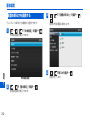
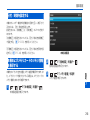
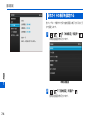
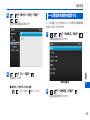
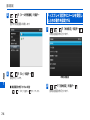
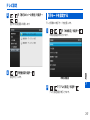
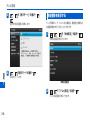
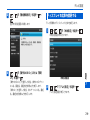
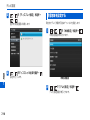
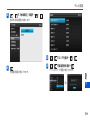
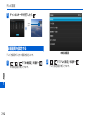
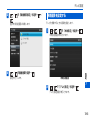
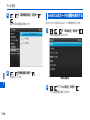
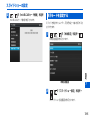
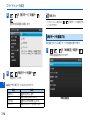
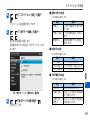
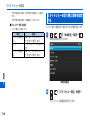
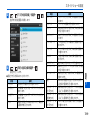
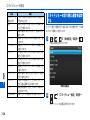
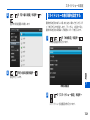
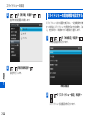
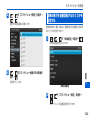
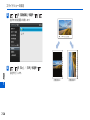
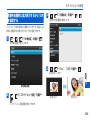
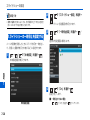
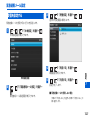
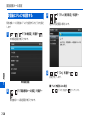
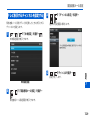
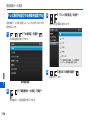
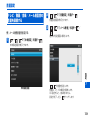
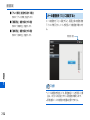
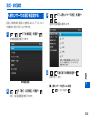
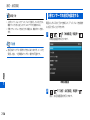
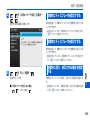
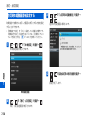
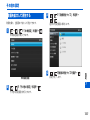
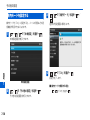

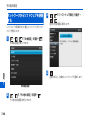
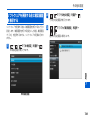
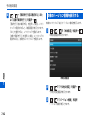
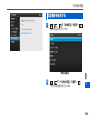
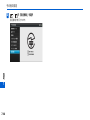
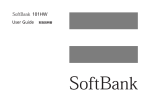

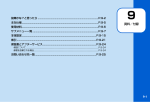
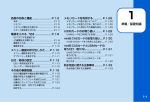
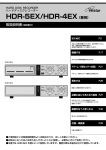
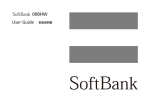

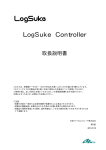
![取扱説明書[フォトパネル 03]](http://vs1.manualzilla.com/store/data/006532711_2-7101274bef2d36e3a1ccad3ba818b8d4-150x150.png)
![取扱説明書[フォトパネル 02]](http://vs1.manualzilla.com/store/data/006539259_2-27e9cb920a1a15658fb19de348b23ea9-150x150.png)